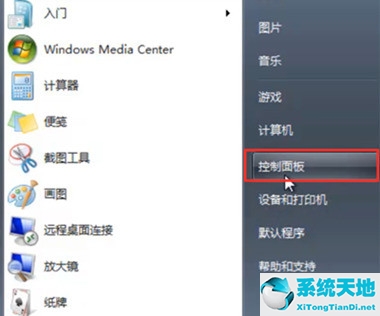如何设置direct3d硬件加速?Direct3d硬件加速了微软开发的3d规范接口,对操作系统有很好的兼容性。它可以绕过图形显示接口(GDI),直接执行支持API的各种硬件的底层操作。
大大提高了游戏的运行速度。那么具体怎么设置呢?下面小编给大家分享一下WinXP操作系统设置:[[124]Driect 3D加速具体操作步骤。
WinXP操作系统设置:[[124]Driect 3D加速方式:
1.开始运行输入:dxdiag点击确定(或按回车键)执行命令打开诊断工具。
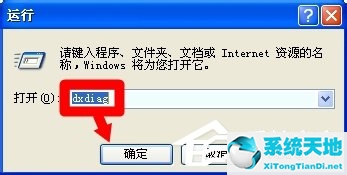
2.第一次打开时会有提示(需要联网)。如果没有异议,请单击“是”。

3.打开DirectX诊断工具显示。
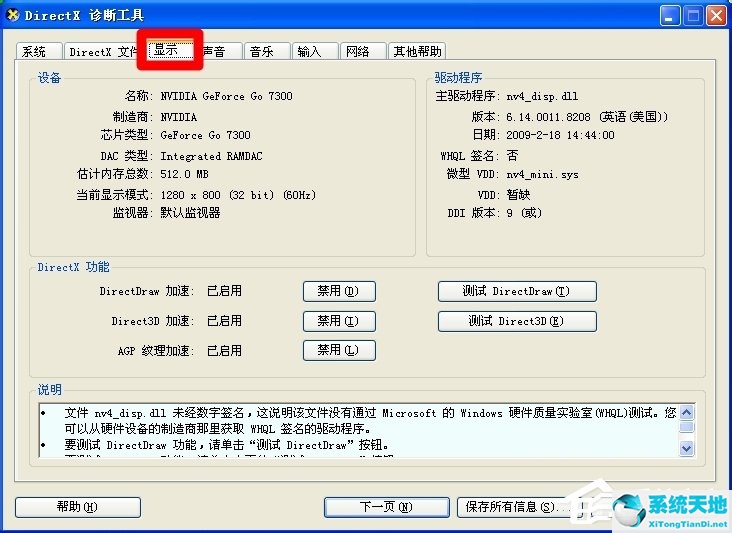
4.如果您发现DirectDraw加速、Direct3D加速和AGP纹理加速未启用,请单击“启用”。
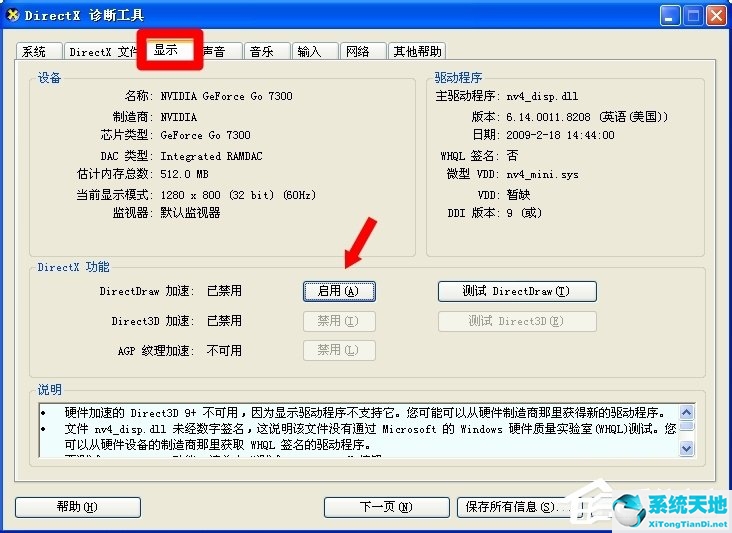
5.之后会有提示。单击“确定”将其打开。

6.如果还是无效,说明显卡驱动可能有问题。找个匹配的显卡驱动更新就行了。
如果您有购买时附带的驱动程序光盘,那是最合适的!步骤是:开始控制面板系统硬件设备管理器显卡右键点击显卡设备更新驱动程序指向光驱光盘自动更新。
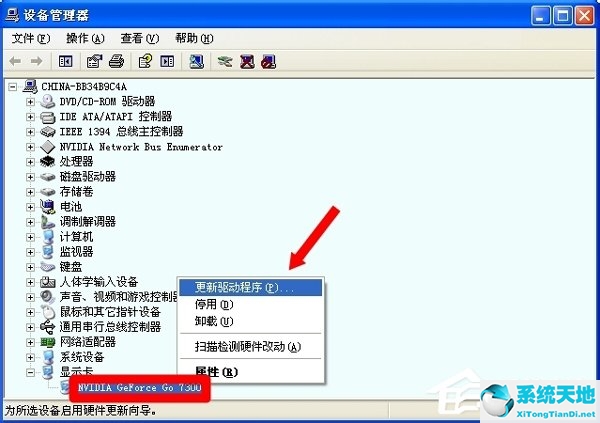
7.其次,官网下载与机型操作系统匹配的显卡驱动。最后,它使用了驱动向导或驱动人生等自动更新程序(为防止意外,应先备份原显卡驱动)。
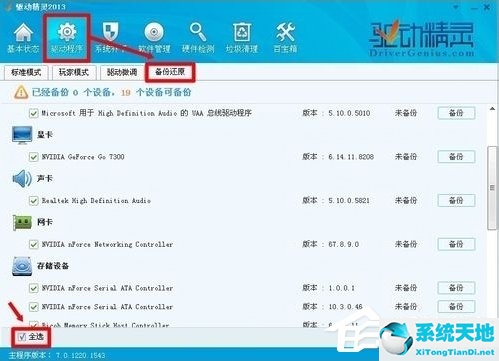
8.确保驱动程序正常后,在控制面板中检查:
开始控制面板显示。

9.显示属性设置故障排除。如果这里打不开,可能是进阶了。
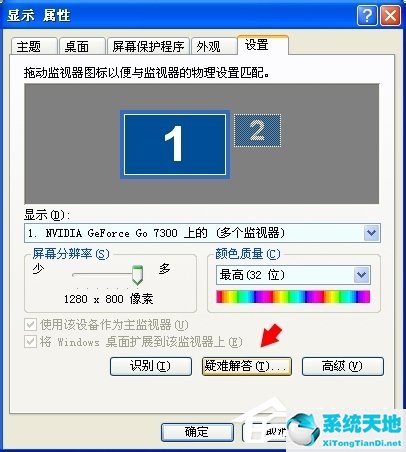
10.显卡属性故障排除确保硬件加速全部确定。
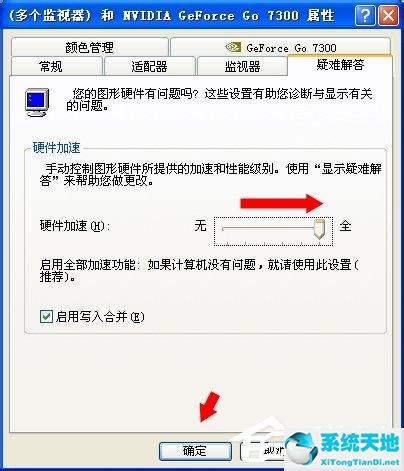
以上是WinXP操作系统设置的具体操作步骤:【124】边肖给大家分享的Driect 3D加速。用户可以按照上述步骤设置[124] Driect 3D加速。